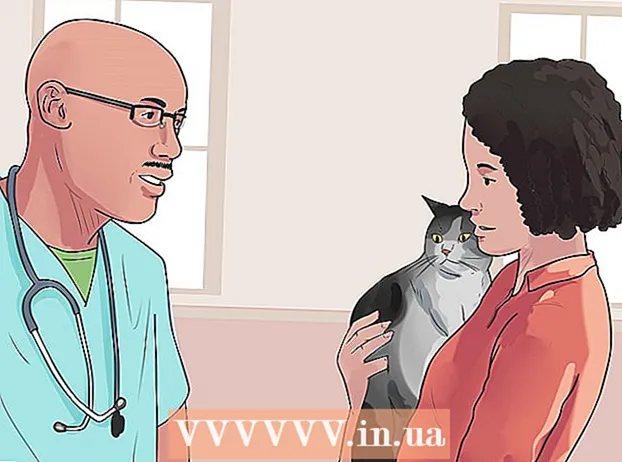작가:
Morris Wright
창조 날짜:
21 4 월 2021
업데이트 날짜:
26 6 월 2024

콘텐츠
Android 버전 "Ice Cream Sandwich"(4.0) 도입부터 현재 화면에 표시된 내용의 스크린 샷을 찍을 수 있습니다. 이 문서에서는이 기능을 지원하지 않는 이전 버전의 Android가있는 경우에도 기기로 스크린 샷을 찍는 방법을 보여줍니다.
단계로
방법 1/2 : 스크린 샷 촬영을 지원하는 장치의 경우
 기기로 스크린 샷을 찍을 수 있는지 확인합니다. Ice Cream Sandwich (4.0) 이상으로 스크린 샷을 찍을 수 있습니다. 때로는 이전 버전에서도 가능하지만 장치 유형에 따라 다릅니다.
기기로 스크린 샷을 찍을 수 있는지 확인합니다. Ice Cream Sandwich (4.0) 이상으로 스크린 샷을 찍을 수 있습니다. 때로는 이전 버전에서도 가능하지만 장치 유형에 따라 다릅니다.  캡처하려는 화면으로 이동합니다. 스크린 샷 기능은 하단의 모든 버튼을 포함하여 스크린 샷을 찍을 때 화면에있는 모든 것을 캡처합니다.
캡처하려는 화면으로 이동합니다. 스크린 샷 기능은 하단의 모든 버튼을 포함하여 스크린 샷을 찍을 때 화면에있는 모든 것을 캡처합니다. - 버튼을 눌러 스크린 샷을 찍습니다. 스크린 샷을 찍는 키 조합은 휴대폰마다 다릅니다. 화면이 프레임으로 축소되는 것을 볼 때까지 항상 약 두 개의 버튼을 동시에 눌러야합니다. 일부 휴대폰에서는 스크린 샷을 찍을 때 카메라 셔터 소리가납니다. 스크린 샷을 찍었다는 알림이 표시됩니다. 다음은 몇 가지 일반적인 키 조합입니다.
- Samsung Galaxy S2, S3, Note 및 Express : 전원 버튼과 홈 버튼.
- HTC One : 전원 버튼과 홈 버튼 또는 전원 버튼과 하단 볼륨 버튼.
- Nexus 4 및 Kindle Fire : 전원 버튼 및 하단 볼륨 로커.
- 다른 장치도 일반적으로 위의 키 조합 중 하나를 사용합니다.
 스크린 샷을 엽니 다. 휴대 전화에서 "갤러리"앱을 엽니 다. 처음으로 스크린 샷을 찍으면 "스크린 샷"이라는 앨범이 갤러리에 자동으로 생성됩니다. 각각의 새 스크린 샷은이 앨범에 자동으로 추가됩니다.
스크린 샷을 엽니 다. 휴대 전화에서 "갤러리"앱을 엽니 다. 처음으로 스크린 샷을 찍으면 "스크린 샷"이라는 앨범이 갤러리에 자동으로 생성됩니다. 각각의 새 스크린 샷은이 앨범에 자동으로 추가됩니다. - Android 4.2 이상에서는 스크린 샷이 알림 표시 줄에 나타납니다. 탭하면 갤러리 앱에서 바로 열리 며, "공유"버튼으로 공유하거나 만족스럽지 않으면 버릴 수 있습니다.

- Android 4.2 이상에서는 스크린 샷이 알림 표시 줄에 나타납니다. 탭하면 갤러리 앱에서 바로 열리 며, "공유"버튼으로 공유하거나 만족스럽지 않으면 버릴 수 있습니다.
방법 2/2 : 스크린 샷 촬영을 지원하지 않는 장치의 경우
 스크린 샷을 찍을 수있는 앱을 찾습니다. Play 스토어에는 운영 체제에 내장되어 있지 않은 경우 스크린 샷을 찍을 수있는 여러 앱이 있습니다. 이러한 앱 중 일부는 결제가 필요하고 다른 앱은 무료입니다. 앱의 시스템 요구 사항을 잘 살펴보십시오. 장치 및 운영 체제가 지원됩니까?
스크린 샷을 찍을 수있는 앱을 찾습니다. Play 스토어에는 운영 체제에 내장되어 있지 않은 경우 스크린 샷을 찍을 수있는 여러 앱이 있습니다. 이러한 앱 중 일부는 결제가 필요하고 다른 앱은 무료입니다. 앱의 시스템 요구 사항을 잘 살펴보십시오. 장치 및 운영 체제가 지원됩니까? - 일반적으로 앱은 기본 제공 스크린 샷 기능보다 스크린 샷 촬영을 더 잘 제어 할 수 있습니다.
 장치의 "루트 권한"을 얻습니다. Android 기기는 보안상의 이유로 부분적으로 탑재되어 있으므로 모든 것을 조정할 수 없습니다. 루트 권한을 얻으면 가능합니다. 그러면 공식 지원 여부와 상관없이 기기에 스크린 샷 기능을 설치할 수 있습니다. 이러한 루트 권한을 얻는 방법은 전화기마다 다르므로 전화기에 대한 지침을 찾아서 지침을주의 깊게 따르십시오.
장치의 "루트 권한"을 얻습니다. Android 기기는 보안상의 이유로 부분적으로 탑재되어 있으므로 모든 것을 조정할 수 없습니다. 루트 권한을 얻으면 가능합니다. 그러면 공식 지원 여부와 상관없이 기기에 스크린 샷 기능을 설치할 수 있습니다. 이러한 루트 권한을 얻는 방법은 전화기마다 다르므로 전화기에 대한 지침을 찾아서 지침을주의 깊게 따르십시오.